- 绿色版查看
- 绿色版查看
- 绿色版查看
- 绿色版查看
- 绿色版查看
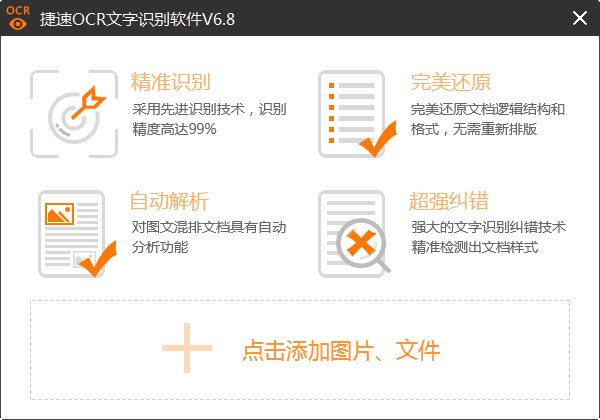
捷速OCR文字识别软件功能特色
方便实用
捷速ocr文字识别软可以直接使用扫描仪扫描书籍和相关的文档,然后使用扫描文字识别软件后编辑这些文字,可以节省很多时间。
识别正确率高
扫描文字识别软件可以批量的转换扫描文件,而且正确率高达99.8%。
还原文档格式
捷速ocr文字识别软可一键读取文档,还原文档的逻辑结构和格式,无需重新录入和排版。
自动解析图文版面
软件对图文混排的文档具有自动分析功能,将文字区域划分出来后自动进行识别。
捷速OCR文字识别软件安装教程
1、首先你需要从该页找到下载地址处选任意地址将捷速OCR文字识别软件包下载至本地,下载后双击解压并运行包内的.EXE格式程序,进入软件安装界面,您可以点击【一键安装】软件会默认安装。

2、如果您要修改软件安装位置,您可以点击【自定义安装】,在打开的安装位置界面,您可以点击【浏览】在打开的窗口中,您可以自行选择捷速ocr文字识别软安装位置,选择完后点击【一键安装】。
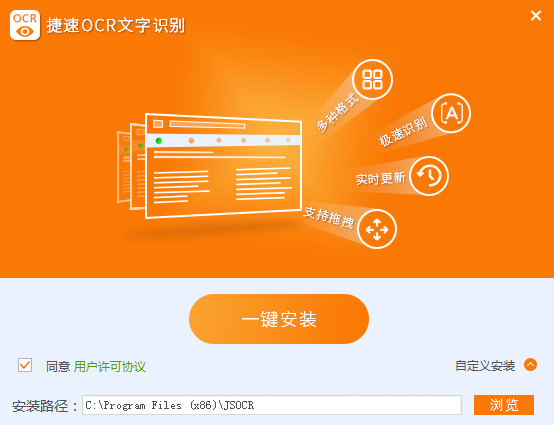
3、捷速ocr文字识别软正在安装中,您需要耐心等待软件安装完成就可以了。
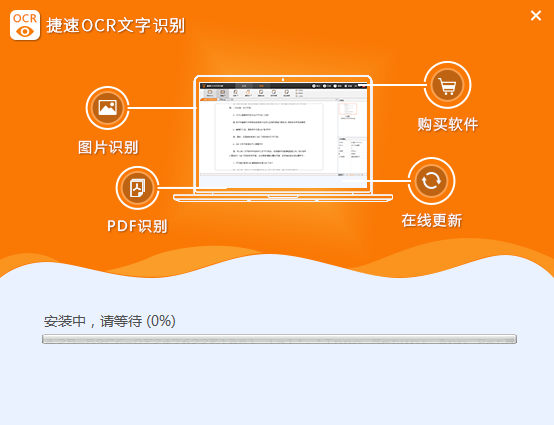
5、捷速OCR文字识别安装完成,单击【立即体验】退出软件安装。
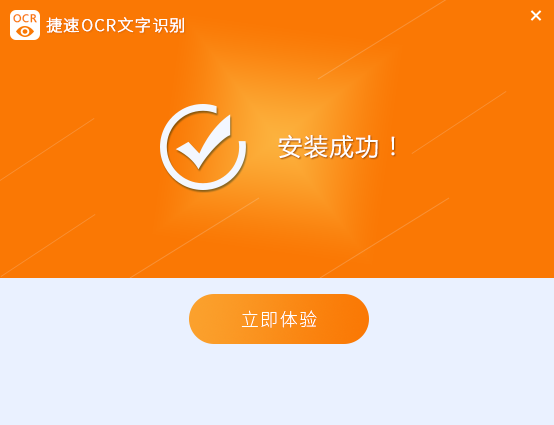
捷速OCR文字识别软件使用方法
1、首先需要你运行打开捷速OCR文字识别,打开软件后您可以将你要识别的文件拖拽到软件中。
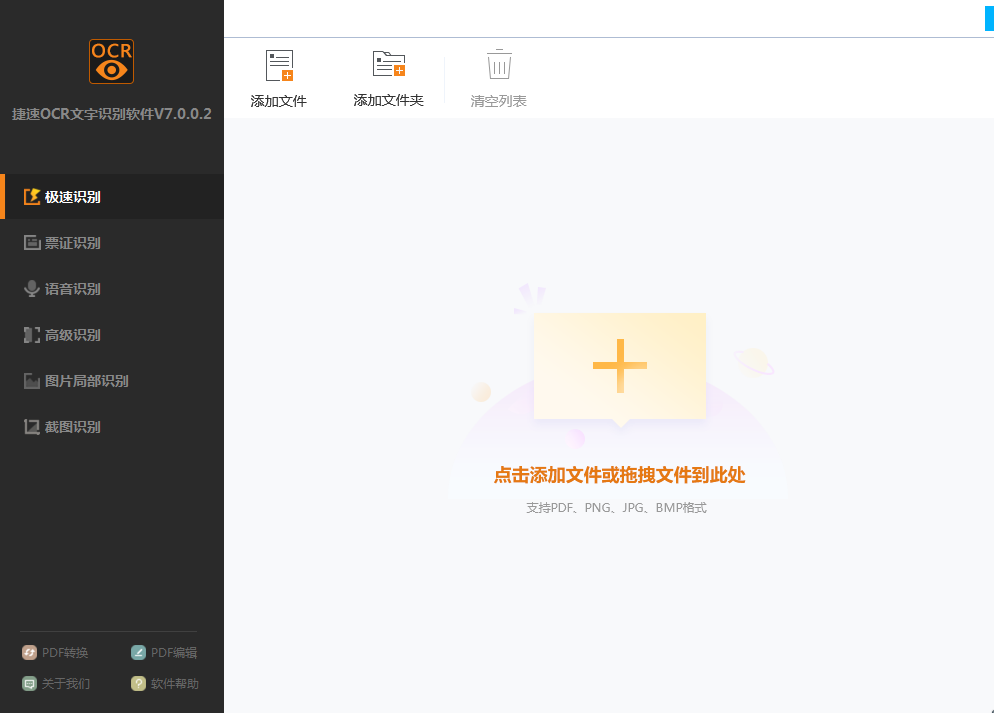
2、导入文件后,您可以点击识别格式后的【▼】,在弹出的选项中,您可以自行选择您要识别的格式。
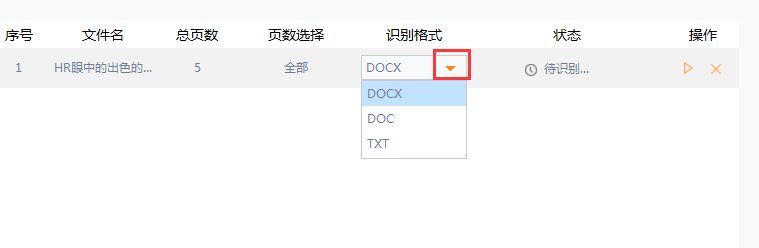
3、选择后,点击【开始识别】,如图所示。
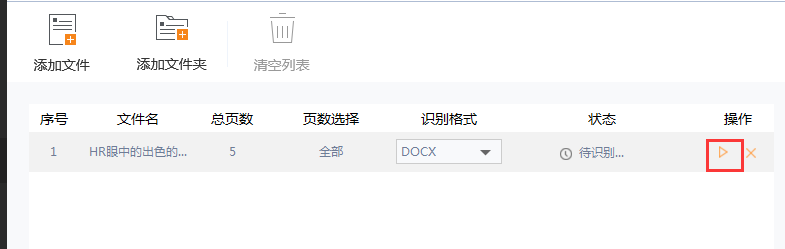
4、在弹出的窗口中点击【确定】就可以了。免费版的捷速OCR文字识别软件有次数限制。
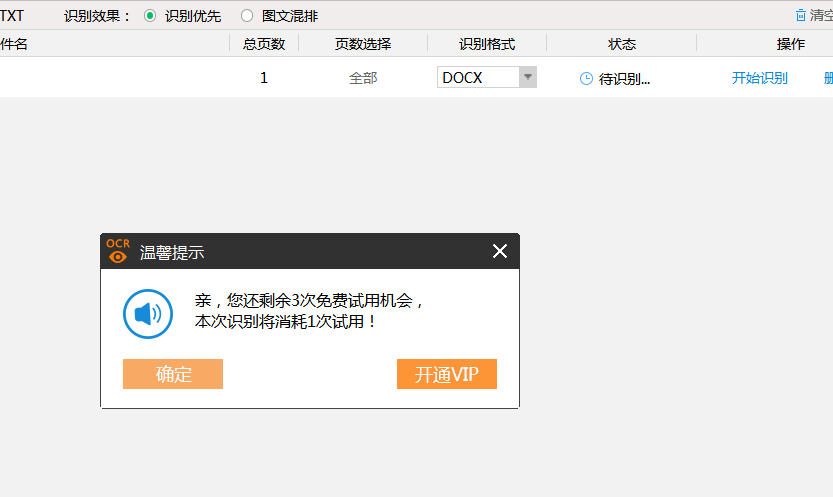
5、您还可以修改文件的保存位置,您可以点击捷速ocr文字识别软右侧界面中的【...】,在打开窗口中,您可以自行修改转换后的文件保存位置。
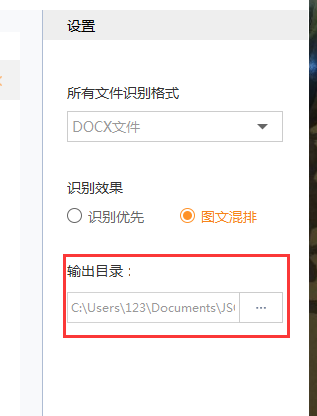
5、捷速OCR文字识别转换后的效果。

6、如果您要识别其他文件,您可以点击捷速ocr文字识别软件左侧的【票证识别】,在右侧界面中您可以选择您要识别的类型,身份证,银行卡,营业执照等,您可以自行选择。

捷速OCR文字识别常见问题
1、捷速ocr文字识别扫描仪功能无法使用?
答:请确认扫描仪的电源线、数据线都已经成功连接,以及电源指示灯是否显示正常。若是检查无误,可尝试重启电脑,再使用扫描仪功能。
2、捷速ocr文字识别识别后,保存为Word有文本框不易修改如何解决?
答:软件是根据用户提供的原件进行识别的,请确认下原件内容上是否具有文本框。
3、手机或相机拍摄的图片可以识别吗?
答:可以的。不过拍摄的图片需要尽可能的放正,不要有太多明显的扭曲。若是拍摄书籍的话,尽量让书页摊开保持平整。另,手机或相机存储的图片,尽量使用较高的分辨率。
4、捷速ocr文字识别识别后的文档只有一部分?
答:在选择识别功能时,没有选择“全部页面”,或是在解析内容时,并未选择解析“全部页面”,都有可能出现只识别当前页面的情况。
捷速ocr文字识别和汉王PDF OCR哪一个好用
汉王PDF OCR是一款好用的orc文字识别软件。汉王PDF OCR识别速度快、准确率高,既可以将PDF文件转换为可编辑的文档,还可以将PDF文件直接转换为TXT文本,支持处理灰度、彩色、黑白三种色彩的BMP、TIF、JPG、PDF多种格式的图像文件。捷速OCR文字识别软件可支持转换的图片格式有JPG、PNG、GIF、BMP、DOC等,可以直接使用扫描仪扫描书籍和相关的文档,可以对图文混排的文档具有自动分析功能。
汉王PDF OCR下载地址:http://www.onlinedown.net/soft/77263.htm
捷速OCR文字识别更新日志
1:优化了图片文字识别的速度。
2:软件整体内核及图片进行优化。
3:PDF文件的识别转换效果提升。
|
华军小编推荐: 有些文字信息因为存储方便或是其他原因被截成或是另存为了图片格式,那怎么快速将图上的文字信息弄下来呢?小编为大家推荐这款捷速OCR文字识别,该工具可以很快速、准确的将图片上文字信息复制下来,还可以免去文字的排版过程。另外华军小编还为大家搜集整理了其他【图片识别】工具供大家选择下载,如:图片文字识别软件、图片识别文字软件等。 |

























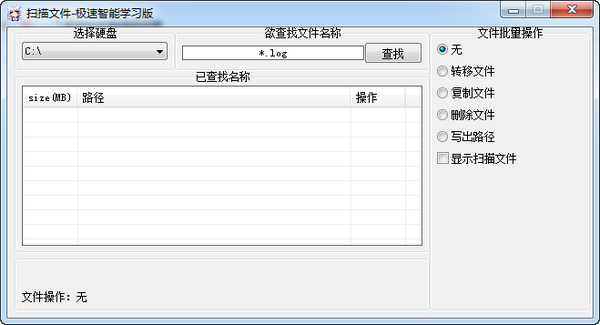




































有用
有用
有用